Immagina un’organizzazione con diversi gruppi di lavoro che effettuano analisi sui dati e gestiscono autonomamente i permessi e la visibilità sulle proprie connessioni dati. Questo può portare potenzialmente a duplicazioni, incoerenze e problemi di sicurezza. E’ proprio qui che le Connessioni Virtuali (VC) in Tableau vengono in nostro aiuto nella gestione e accesso ai dati. In particolare, con le VC è possibile centralizzare connessioni, impostare regole di sicurezza (RLS) e applicare filtri globali migliorando efficienza e governance dei dati.
Cosa sono le Connessioni Virtuali?
Una connessione virtuale è uno strumento che fornisce un punto di accesso centrale condivisibile ai dati sul Tableau Server o Cloud e supporta la sicurezza a livello di riga della connessione. E’ disponibile automaticamente con l’Add-on del Data Management (per saperne di più su questo Add-On consulta il nostro articolo dedicato).
Ma facciamo un passo indietro: che cos’è la sicurezza a livello di riga (RLS) in Tableau? Si riferisce alla limitazione delle righe di dati che un determinato utente può vedere in una determinata cartella di lavoro o origine dati nel momento in cui visualizza le informazioni. Maggiori informazioni sono contenute nell’articolo dedicato disponibile al seguente link.
Con le Connessioni Virtuali è possibile centralizzare la RLS e non doverla applicare singolarmente su ogni reportistica, rischiando di incorrere in errori.
Come creare una Connessione Virtuale?
Dalla sezione Home/Esplora del Tableau Server o Tableau Cloud selezionare Nuova –> Connessione Virtuale.
Selezionare poi Connetti –> scegliere il connettore, inserire le credenziali.
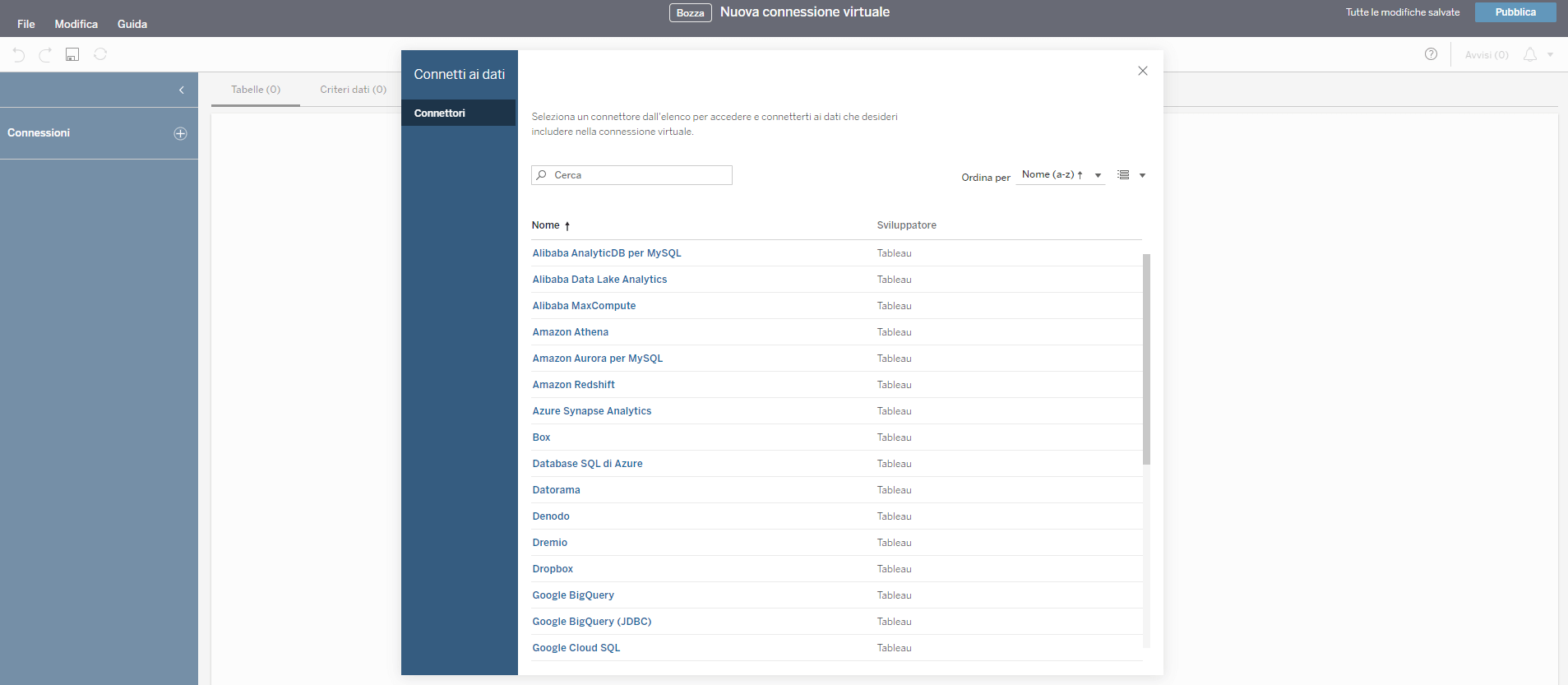
A questo punto è necessario trascinare nella sezione dedicata la tabella da utilizzare per creare la VC. Come per le fonti dati è possibile inoltre aggiungere connessioni multiple ed impostare la connessione in Live o Extract.
Una volta trascinata la tabella ci troviamo nella sezione “Tabelle”, mostrata nell’immagine sotto. Qui sono disponibili informazioni sulla tabella, sul suo database, sul tipo di connessione (live/extract), sulla visibilità della VC per gli utenti e sulla presenza di criteri applicati quindi filtri.
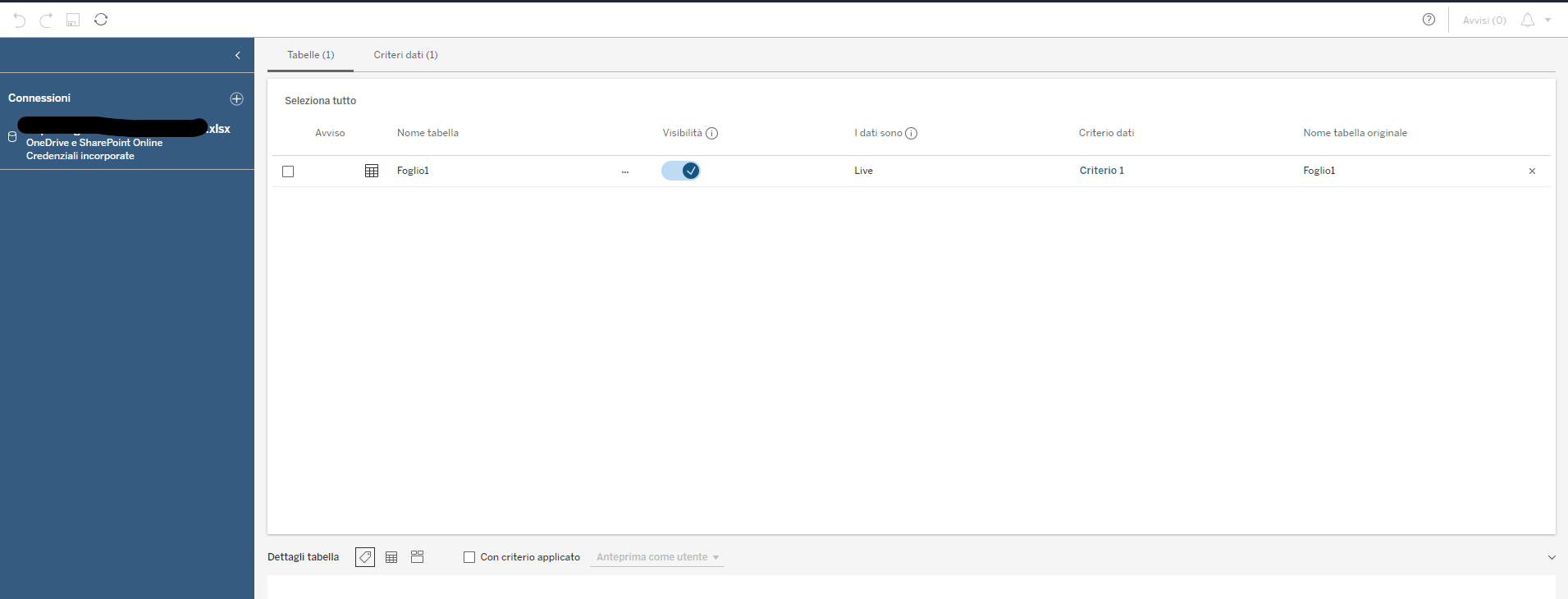
Come applicare un criterio (filtro) con una Connessione Virtuale?
Immaginiamo che la nostra tabella contenga informazioni sul nome utente, l’area geografica di competenza e dati di vendite. Desideriamo quindi applicare un filtro che mostri per ogni utente solo le vendite relative l’area geografica associata. Alcuni utenti invece potranno visualizzare tutti i dati.
Clicchiamo dunque sulla seconda sezione “criteri dati”, mostrata nell’immagine sotto, dove andremo a definire:
- La tabella dei criteri: tabella che viene filtrata
- La colonna del criterio: colonna nei dati della tabella dei criteri usata per filtrare i dati
- La condizione del criterio di tipo booleana: se la condizione del criterio è TRUE, la riga viene mostrata
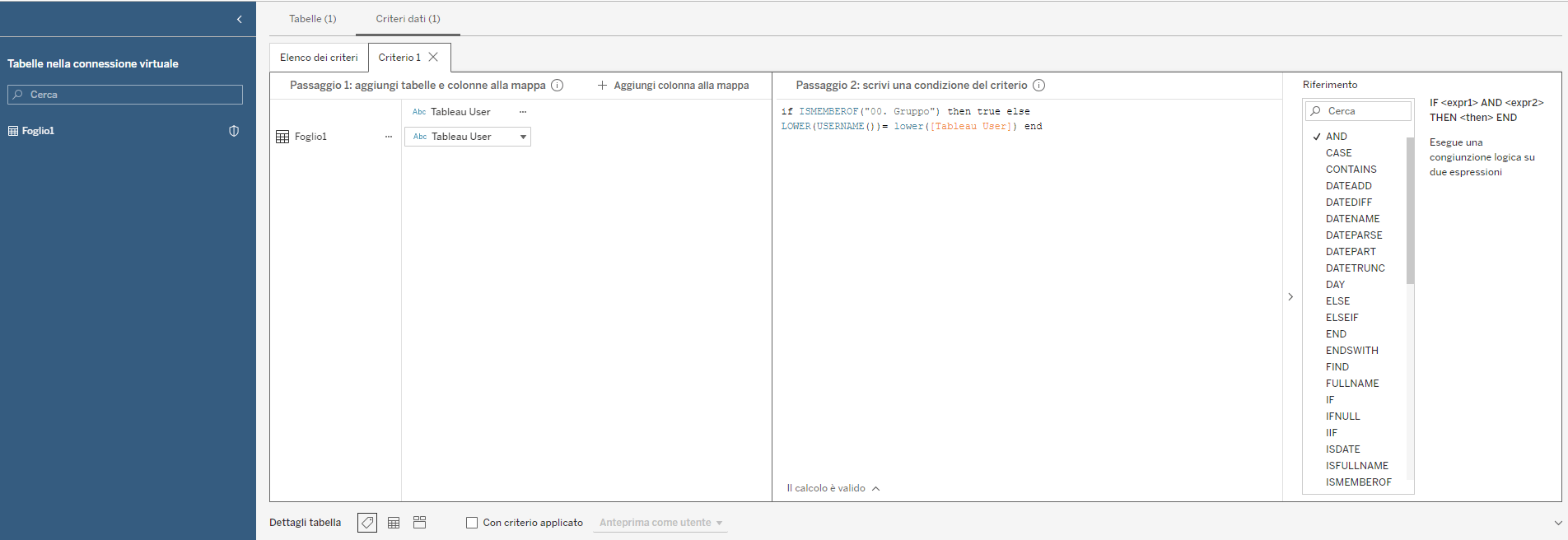
I passaggi nella pratica sono i seguenti:
- Aggiungiamo la tabella dei criteri facendo doppio click sul nome della tabella. Di seguito comparirà l’iconcina di uno scudo affianco al nome della tabella.
- Facciamo clic su + aggiungi colonna alla mappa per aggiungere una o più colonne da utilizzare per filtrare i dati.
- Stabiliamo un criterio. Nell’esempio qui sotto, abbiamo impostato il filtro affinché sia valido per tutti gli utenti presenti nella tabella dei criteri. Di conseguenza, ogni utente vedrà solo i dati relativi alla propria area geografica associata. Tuttavia, gli utenti appartenenti al gruppo “00.Gruppo” su Tableau Server potranno visualizzare tutti i dati.
- Visualizziamo un’anteprima del risultato, selezionando il flag “con criterio applicato” e scegliere un’utente.
- Infine, salviamo e pubblichiamo la connessione virtuale su Tableau Server/Cloud decidendo attraverso le “Autorizzazioni” chi può utilizzarla, modificarla, o gestirla.
Come collegarsi ad una Connessione Virtuale?
Gli utenti che possono accedere alla VC possono creare nuove visualizzazioni e dashboard, beneficiando delle impostazioni di sicurezza e dei filtri già configurati. Ma come collegarsi?
E’ possibile connettersi ad una VC tramite Tableau Desktop cliccando sull’iconcina delle connessioni oppure tramite Tableau Server/Cloud creando una nuova cartella di lavoro dal menù Esplora. Per trovare facilmente la VC posso sfruttare il filtro “Type” come mostrato nell’immagine qui sotto, selezionando Virtual Connections.
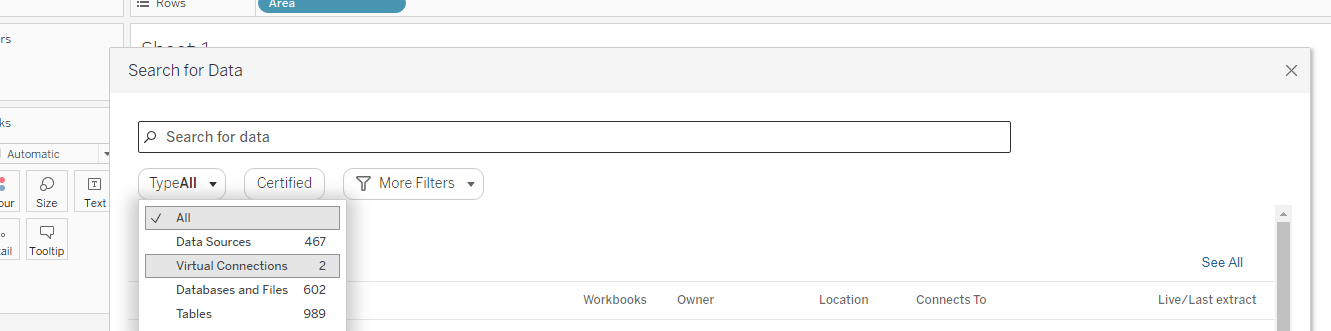
Conclusioni
Le Connessioni Virtuali rappresentano uno strumento potente per migliorare la gestione dei dati e la sicurezza in Tableau, facilitando al contempo l’accesso e l’uso dei dati da parte degli utenti finali.
Riassumendo attraverso l’utilizzo delle VC si semplifica la gestione delle connessioni ai dati garantendo che le regole di sicurezza siano applicate in modo coerente in tutta l’organizzazione. Inoltre l’efficienza operativa è maggiore in quanto il tempo necessario per impostare connessioni e filtri per nuove analisi è decisamente ridotto. Questo permette agli utenti di concentrarsi sulle analisi stesse.
Per maggiori informazioni sulle VC è possibile consultare le sezioni dedicate nell’help di Tableau.
Leggi tutti i nostri articoli su Tableau
Vuoi scoprire le ultime novità o approfondire alcune funzionalità per diventare un esperto?
Visualitics Team
Questo articolo è stato scritto e redatto da uno dei nostri consulenti.
Condividi ora sui tuoi canali social o via email: